-
![]() Windows向けデータ復旧
Windows向けデータ復旧
- Data Recovery Wizard Free購入ダウンロード
- Data Recovery Wizard Pro 購入ダウンロード
- Data Recovery Wizard WinPE購入ダウンロード
- Partition Recovery購入ダウンロード
- Email Recovery Wizard購入ダウンロード
- おまかせデータ復旧サービス
主な内容:
![]() 受賞ととレビュー
受賞ととレビュー
概要:
メモリーカードがPCに表示されない、または携帯で検出されない?携帯電話やコンピュータがメモリSDカードのデータを読み取れない場合はどうすればよいですか?リラックス!プロフェッショナルメモリカード回復ソフトウェアをダウンロードし、修正し、修復でき、ここで効果的な方法に従ってください。
「携帯電話からメモリーカードが突然消えてしまった」という問題に遭遇したことはありませんか?メモリーカードが突然見えなくなり、携帯電話でもパソコンでも検出できなくなります。私は今、携帯電話でメモリーカードが表示されず、パソコンでも検出されないという問題を抱えています。そのため、ここに質問を投稿しました。私の問題を解決する方法をご存知でしたら、助けてください。ありがとうございました。
お使いの携帯電話から突然メモリーカードが消えましたか?お使いの携帯電話がカードを読み取れず、コンピュータもそれを検出できませんか?破損したメモリーカードから大切なデータが消えてしまうことはありません。修正や表示に失敗し、今すぐ簡単に任意のデータを失うことなく、携帯電話/ PCで検出できないメモリカードを修復することができます。以下の手順に従ってください。
SDカードのようなメモリーカードが表示されなかったり、携帯/PCで検出できなかったりした場合は、あわててフォーマットしないでください。最初のステップは、デバイスの使用を直ちに停止することです。次に、メモリカードやその他のストレージデバイスを修復または修正します。ここでは、破損した、検出/認識されないメモリカードを修復するためにプロの管理ツールと信頼性の高いウェブサイトによって提供されたいくつかの方法を見ましょう。
メモリーカード・ドライバーが古いと、正しく機能しないことがあります。 その結果、携帯電話やPCがメモリーカードを検出または認識できなくなります。 以下の手順でメモリーカードドライバを更新し、携帯電話やパソコンの「メモリーカードを表示できません」エラーを修正することができます。
ステップ1.メモリーSDカードをカードリーダーに挿入し、PCに接続します。
ステップ2.「PC」を右クリックして、「管理」を選択します。
ステップ3.左のタスクバーで「デバイスマネージャー」をクリックし、「ユニバーサルシリアルバスコントローラー」を展開します。すると、黄色い感嘆符が表示されます。
ステップ4.右クリックし、「ドライバーの更新」を選択します。

ステップ5.「ドライバーを自動的に検索」します

ドライバがインストールされるのを辛抱強く待ち、コンピュータを再起動してください。これで、メモリーカードをPCに再接続し、認識できるかどうかを確認することができます。
メモリーカードが表示されず、携帯電話やPCで検出できない場合は、「ディスクの管理」でメモリーカードが検出されているかどうかを確認します。 そこに表示されても開けない場合は、CHKDSKコマンドを実行して内部エラーを修正し、カードを再び起動できるようにしてください。
このコマンドはメモリーカードの内部エラーを修復する際にファイル消失エラーを引き起こすので、以下のステップを実行する前に、まずアクセスできないカードからデータを復元することを確認してください。
詳しい手順を見てみよう:
ステップ1.メモリーSDカードをカードリーダーに挿入し、PCに接続します。
ステップ2.「PC」を右クリックして、「管理」を選択します。
ステップ3.ウィンドウが開いたら、「ディスクの管理」をクリックし、ドライブビューアでデバイスを確認します。
ステップ4.Win+Rキーを押し、「cmd」と入力してEnterキーを押します。
ステップ 5. chkdsk D: / f と入力し、Enterを押します。(Dはメモリーカードのドライブレターです)。
コマンドラインが理想的な選択でない場合は、このコマンドライン代替ツール - EaseUS CleanGeniusを適用することができます。このワンクリックツールを使用して、ハードドライブ上のファイルシステムエラーを修正します。
ステップ1.「最適化」の「ファイル表示」をクリックし、次のステップに入ります。

ステップ2. ターゲットデバイスを選択し、「ファイルシステムのエラーをチェック&修復」をクリックして、問題のあるデバイスの修復を開始します。

ステップ3. 固定プロセスが完了したら、「ここ」をクリックしてデバイスを開き、使用することができます。
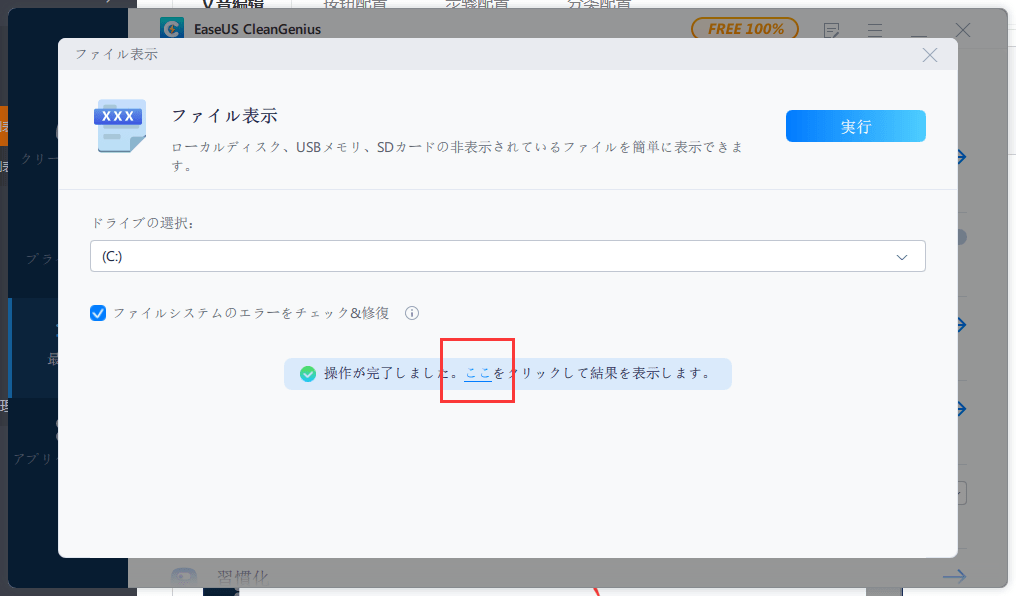
こうすることで、メモリーカードにアクセスし、データを読み取ることができるようになります。できない場合は、別のコマンドで試してください:chkdsk D:/f /offlineと入力し、Enterを押してください。
メモリカードが破損または破損した問題は、検出されない問題のほとんどの原因であり、破損したSDカードを修復するために、より多くのソリューションが必要になる場合があります。
検出不可能なメモリーカードをPCに表示させた後、あわてて携帯電話に挿入しないでください。メモリーカードが正常に動作することを確認するために、メモリーカードをフォーマットすることを強くお勧めします。しかし、フォーマットする前に、EaseUS Data Recovery Wizardの助けを借りて、事前にメモリカードからすべての貴重なデータを復元することをお勧めします。
もし、メモリーカード上の重要なデータが検出されなかったり、メモリーカード上の重要なデータにアクセスできない場合、ご心配なく、専門的なデータ復元ソフトウェアEaseUS Data Recovery Wizardにお任せください。
ステップ1.EaseUS Data Recovery Wizardを起動して、「SDカード復元」をご選択ください。お使いの端末のブランドを選択して(正しくブランドを選択するにより、復元の成功率が高くなります)、それから、「スキャン」ボタンをクリックしてください。

ステップ2.スキャンが終わったら、画面の上部メニューで「フィルタ」あるいは「種類」をクリックして、パスやファイルの分類でまとめます。そして、展開されたリストでファイルのフィルターまたは種類を選択してください。検出されたファイルを全部確認することができます。

ステップ3.復元したいファイルを選択してから「復元」をクリックしてください。選択されたファイルの保存場所を指定して復元を終わえます。ファイルの上書きを避けるため、復元されたファイルを元場所と異なるディスクで保存しなければなりませんので注意してください。

前の2つのステップを実行した後、まだメモリカードを正しく使用できない場合でも、心配しないでください。メモリカードをNTFSファイルシステムまたはFAT32ファイルシステムにフォーマットして、再び使用することができます。
ステップ 1.「マイコンピュータ/このPC」右クリックして>「管理」>「ディスクの管理」をクリックします。
ステップ2.問題のあるメモリーカードを右クリックし、「フォーマット」を選択します。
ステップ3.ファイルシステムを選択し、クイックフォーマットを実行します。
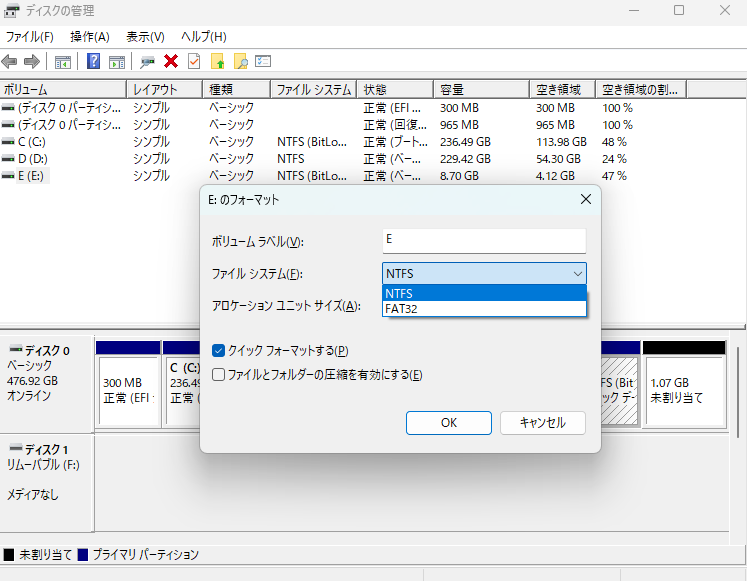
これで、見つかったデータをメモリーカードに移動して保存し、それらのデータを引き続き使用したり、携帯電話に挿入してストレージスペースを再び拡張したりすることができます。
誤って消去してしまったファイルをはじめ、様々な問題や状況でもデータを簡単に復元することができます。強力な復元エンジンで高い復元率を実現、他のソフトでは復元できないファイルも復元可能です。
もっと見るEaseus Data Recovery Wizard Freeの機能は強い。無料版が2GBの復元容量制限があるが、ほとんどのユーザーはほんの一部特定なデータ(間違って削除したフォルダとか)のみを復元したいので十分!
もっと見る...このように、フリーソフトながら、高機能かつ確実なファイル・フォルダ復活ツールとして、EASEUS Data Recovery Wizardの利用価値が高い。
もっと見る